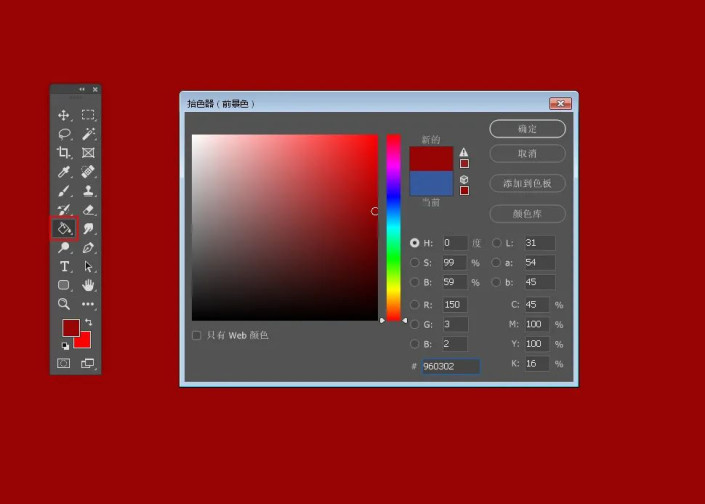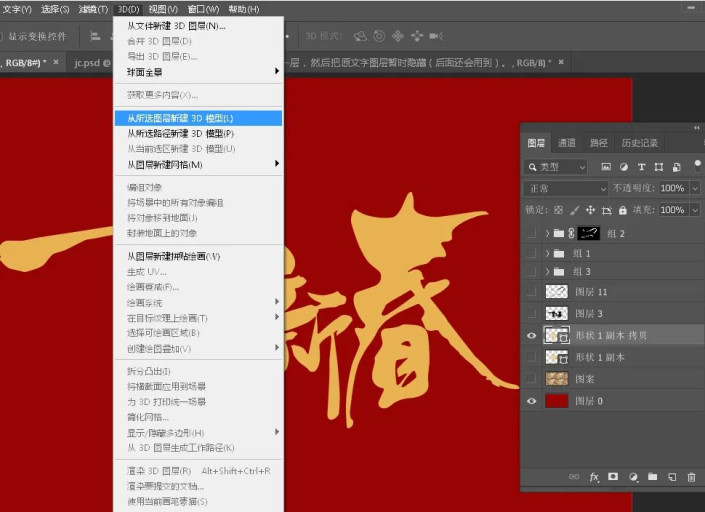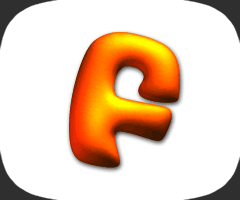节日字,制作华丽的贺新春金沙立体字
来源:公众号
作者:PS自学教程240PS
学习:8291人次
制作华丽的贺新春金沙立体字
效果图:
操作步骤:
1、新建文件
打开PS软件,按Ctrl + N 新建文件,尺寸为:1920×1200像素,分辨率为72像素/英寸,再点确定。
2、填充暗红色背景
在工具箱点击底部的前景色,设置成暗红色#960302,点确定。在工具箱选择“油漆桶工具”,在背景上面点击一下填充设置好的前景色。
3、导入文字素材
打开文字素材,用移动工具拖到新建的文件里面,放到画出中间位置,如下图。
4、复制文字图层
按Ctrl + J 把当前文字图层复制一层,然后把原文字图层暂时隐藏(后面还会用到)。
5、开始制作3D效果
选择文字副本图层,然后选择菜单:3D > 从所选图层新建3D模型。下面来设置具体的参数。
学习 · 提示
相关教程
关注大神微博加入>>
网友求助,请回答!
 学习PS请到www.16xx8.com
学习PS请到www.16xx8.com